
- •Министерство образования и науки рф
- •Содержание работы:
- •Преимущества лицензионного и недостатки нелицензионного программного обеспечения
- •Техническая поддержка производителя программного обеспечения.
- •Обновление программ.
- •Законность и престиж.
- •В ногу с техническим прогрессом
- •Профессиональные предпродажные консультации
- •Повышение функциональности
- •Содержание работы:
- •Аналоговый и дискретный способ кодирования
- •Кодирование изображений
- •Кодирование растровых изображений
- •Кодирование векторных изображений
- •Графические форматы файлов
- •Двоичное кодирование звука
- •Представление видеоинформации
- •Содержание работы: в ариант №__
- •Print «я учусь в Белгородском индустриальном колледже»
- •Составление простейших программ
- •Содержание работы: Вариант №__
- •Тестирование готовой программы
- •Содержание работы: Вариант №__
- •Л абораторная работа №6 Тема: Программная реализация несложного алгоритма
- •Теоретические сведения
- •Содержание работы: в ариант №__
- •Тестирование готовой программы
- •Содержание работы: в ариант №__
- •Характеристика экрана
- •Основные графические операторы языка basic
- •Тестирование готовой программы
- •С одержание работы: Вариант №__
- •Лабораторная работа №9 т ема: Создание архива данных. Извлечение данных из архива. Атрибуты файла и его объем
- •Теоретические сведения к лабораторной работе
- •Содержание работы: Задание №1.
- •Задание №2. Архивация файлов WinZip
- •Задание №3. Архивация файлов WinRar
- •Лабораторная работа №10 т ема: Поиск информации на государственных образовательных порталах
- •Теоретические сведения к лабораторной работе
- •Содержание работы:
- •Порядок работы задания №2:
- •Содержание работы:
- •Лабораторная работа №12 т ема: Демонстрация использования различных видов асу на практике в социально-экономической сфере деятельности
- •Теоретические сведения к лабораторной работе
- •Цели автоматизации управления
- •Основные классификационные признаки
- •Функции асу
- •Содержание работы:
- •Лабораторная работа №13 т ема: Операционная система. Графический интерфейс
- •Содержание работы:
- •Работа с программой Проводник
- •Создание, удаление и переименование папок
- •Выделение файлов
- •Создание, переименование и удаление файлов
- •Копирование и перенос файлов
- •Поиск файлов
- •Лабораторная работа №14 т ема: Разграничение прав доступа в сети, общее дисковое пространство в локальной сети
- •Теоретические сведения к лабораторной работе
- •Виды сетей. По типу используемых эвм выделяют однородные и неоднородные сети. В неоднородных сетях содержатся программно несовместимые компьютеры.
- •Содержание работы:
- •Лабораторная работа №15
- •Тема: Эксплуатационные требования к компьютерному рабочему месту. Профилактические мероприятия для компьютерного рабочего места в соответствии с его комплектацией для профессиональной деятельности
- •Содержание работы:
- •Лабораторная работа №16 т ема: Использование систем проверки орфографии и грамматики
- •Содержание работы:
- •Абзацные отступы и интервалы
- •Порядок выполнения задания №3:
- •Порядок выполнения задания №4
- •113244, Москва,
- •Порядок выполнения задания №5
- •Порядок выполнения задания №6
- •Я вление двадцать третье
- •Порядок выполнения задания №2.
- •Возможности редактора ms word
- •Шрифты в редакторе представлены в большом разнообразии!
- •Порядок выполнения задания №4.
- •Лабораторная работа №18 т ема: Гипертекстовое представление информации
- •Теоретические сведения к лабораторной работе
- •Содержание работы:
- •Набрать следующие тексты, сохраняя их в отдельных файлах. Имена файлов соответствуют названиям текстов.
- •Порядок выполнения задания №2.
- •Порядок выполнения задания №3.
- •Порядок выполнения задания №4
- •Порядок выполнения задания №2.
- •Порядок выполнения задания №3.
- •Порядок выполнения задания №4.
- •Порядок выполнения задания №2
- •Порядок выполнения задания №3
- •Порядок выполнения задания №4
- •Порядок выполнения задания №2
- •Лабораторная работа №23-24 т ема: Создание и редактирование и мультимедийных объектов средствами компьютерных презентаций
- •Содержание работы:
- •Вставка диаграммы осуществляется двойным щелчком в одноименном поле.
- •Лабораторная работа №25 т ема: Использование презентационного оборудования
- •Теоретические сведения к лабораторной работе
- •Содержание работы
Вставка диаграммы осуществляется двойным щелчком в одноименном поле.
Задание 7. Создание текстовых гиперссылок.
Создайте слайд № 7, на котором разместите текстовые гиперссылки на слайды № 1 и № 5. Слайду дайте название «Текстовые гиперссылки».
Гиперссылка – это фрагмент текста (или графический объект), который содержит невидимый для пользователя адрес перехода на другой слайд. При попадании курсора на гиперссылку он приобретает форму указывающей ладони.
Для создания текстовой гиперссылки нужно выделить рамку текста, который будет использован в качестве гиперссылки. Затем следует вызвать контекстное меню, выбрать команду Гиперссылка.

В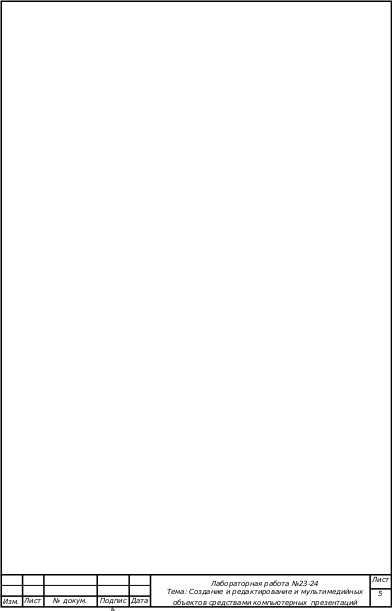 левой части появившегося окна, в меню
Связать с:
выбрать пункт «местом
в документе».
Выбрать слайд, на который будет указывать
гиперссылка.
левой части появившегося окна, в меню
Связать с:
выбрать пункт «местом
в документе».
Выбрать слайд, на который будет указывать
гиперссылка.
Задание 8. Создание графических гиперссылок.
С помощью команды вкладка Главная→ группа Слайды→ Создать слайд→Только заголовок создайте слайд № 8, на котором разместите графические гиперссылки на слайды № 2 и № 6. Слайду дайте название «Графические гиперссылки». В качестве объектов используйте изображения управляющих кнопок.
Для выбора управляющих кнопок следует выполнить команду вкладка Главная→ группа Рисование→ Управляющие, а затем выбрать понравившуюся кнопку.
Для создания графической гиперссылки необходимо вызвать контекстное меню на объекте, выбрать команду Гиперссылка. Далее следует произвести те же операции, что и при добавлении текстовой гиперссылки.
Задание 9. Настройка перехода между слайдами
Настройте переход между слайдами № 1..8. Вид смены слайдов выберите в соответствии с номером слайда (см. таблицу).
Таблица 5
Слайд |
Вид перехода |
1 |
Часовая стрелка, 8 секторов |
2 |
Симметричная круговая |
3 |
Открывание вправо – вверх |
4 |
Уголки вправо – вниз |
5 |
Горизонтальная панорама наружу |
6 |
В форме ромба |
7 |
Случайные вертикальные полосы |
8 |
Сдвиг вниз |
Чтобы настроить переход между слайдами, нужно выполнить команду вкладка Анимация→ группа Переход к этому слайду. Затем следует указать вид перехода. Чтобы настроить переход между всеми слайдами презентации, необходимо выбрать команду Применить ко всем слайдам.
Задание 10. Сохранение презентации в виде демонстрации PowerPoint
Сохраните презентацию в виде файла Демонстрация PowerPoint.
Чтобы сохранить готовую презентацию в виде Демонстрация PowerPoint, следует выполнить команду кнопка «Office» →Сохранить как→ Демонстрация PowerPoint. Затем необходимо задать имя файла, а в поле Тип файла указать Демонстрация PowerPoint.
Задание 11. Скрытие слайдов
Скройте слайды №№ 4,5 созданной презентации.
Чтобы скрыть или удалить слайд, следует выбрать его и в контекстном меню выбрать соответствующую команду Скрыть слайд.
Задание №12. Ответить письменно на контрольные вопросы.
|
|
|
|
|
|
|
|
|
|
Задание №13. Сделать вывод о проделанной лабораторной работе:
|
|
|
|

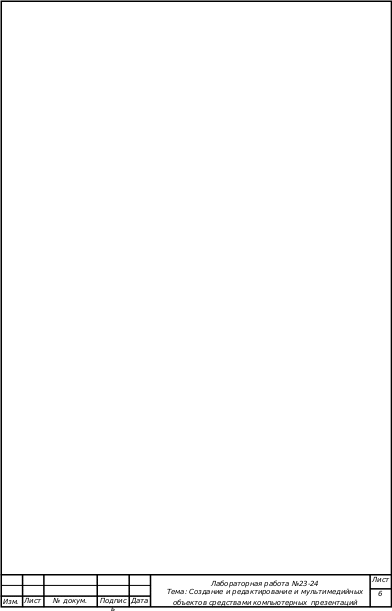 то
такое презентация?
то
такое презентация?